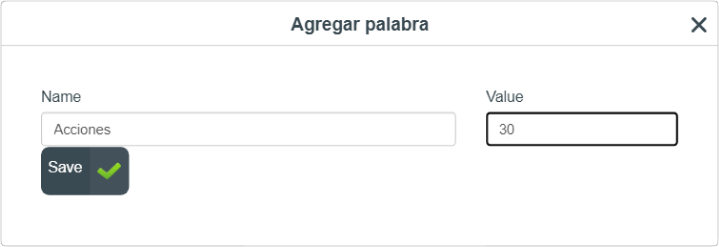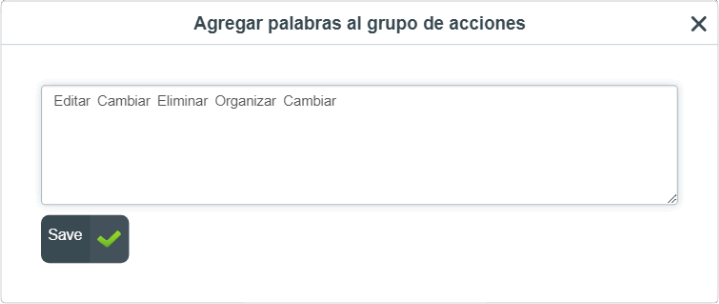Table of Contents
Guía para Generación automática de frases y pesos para categorías
Nueva función Generar Frase para automatizar la creación y asignación de pesos a las frases para categorías.
1. Completar Frase
En ITHC > Configuración del proceso > Modelo > Generar frase
En la pestaña Llenar frase1)
Se visualizaran todas las categorías de tema en la rejilla de datos.
Para generar de forma automática las frases se pueden combinar uno o más items:
- Categoría. Ej. Red y Conectividad.
- Nombre. Ej. Fallo, Requerimiento, Problema.
- Detalle. Ej. Falla en la conectividad.
En las herramientas de rejilla ubicadas en la parte derecha de la pantalla, dar clic en las casillas para generación de la frase y con las flechas cambiar el orden de ubicación del texto para generación de la frase.
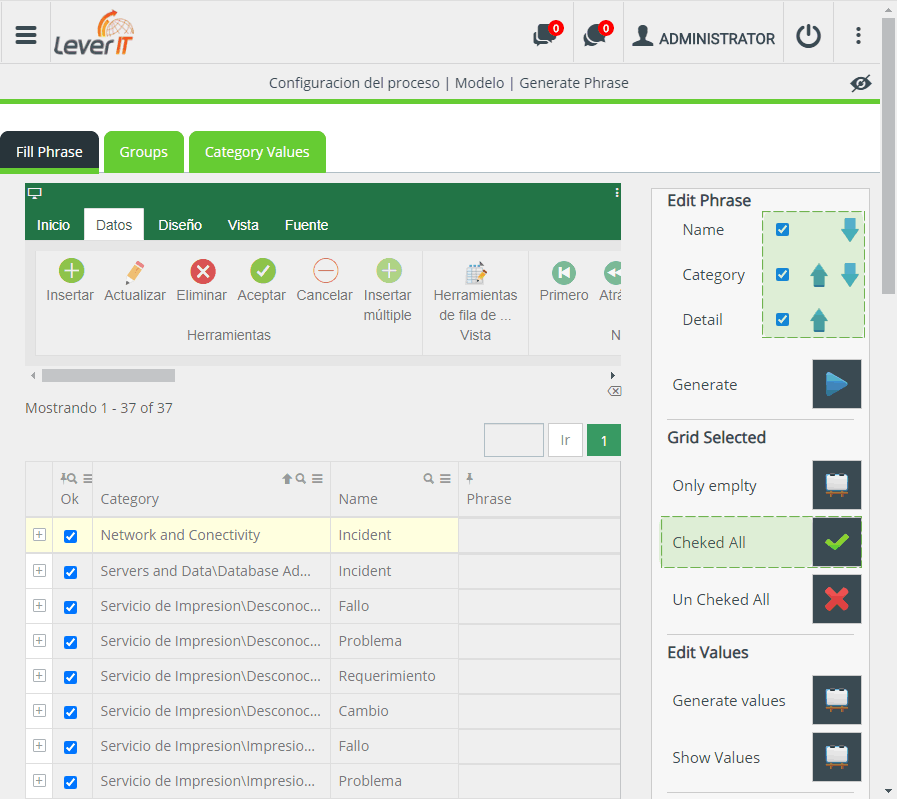
En las herramientas de rejilla ubicadas en la parte derecha de la pantalla, dar clic en el botón Seleccionar todo2) para seleccionar todos los elementos de la rejilla o Solo vacíos3) para seleccionar únicamente las filas sin frase generada.
Si no se han configurado previamente frases el campo FRASE se mostrará vacío.
Para eliminar la configuración de frases existente no seleccionar las casillas Categoría, Nombre, Detalle y dar clic en el botón Generar 4)
Una vez generadas las frases, en las herramientas de la derecha, dar clic en Guardar5).
2. Creación y asignación de grupos de palabras
3. Clasificación de palabras
Ubicar la pestaña Categorías6)
En esta vista aparecerá un listado con todas las palabras existentes según la generación realizada en el punto 1. Completar Frase; para clasificar seleccionar el grupo correspondiente según la palabra, cuando termine la clasificación dar clic en el botón Guardar7).
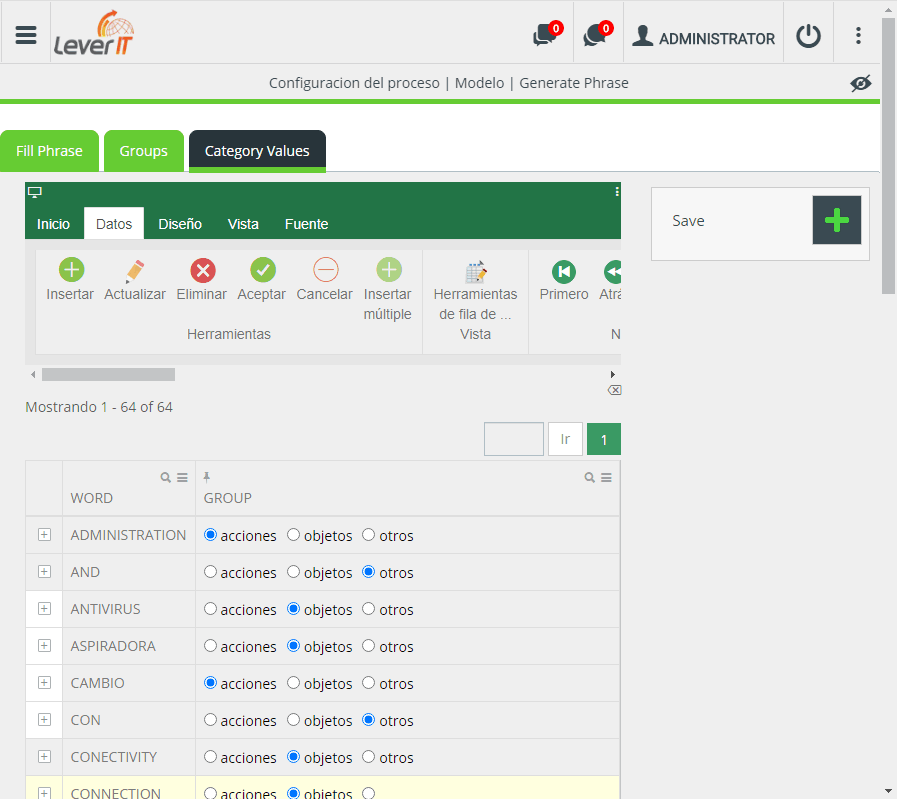
Las palabras clasificadas en esta vista se visualizarán según el grupo, en la pestaña Grupos
4. Generar valores de frases
- Ubicar la pestaña Completar Frase8)
Ya terminada la clasificación de palabras ubicar de nuevo la pestaña Completar Frase y dar clic en el botón Seleccionar todo9) para seleccionar todos los elementos de la rejilla o Solo vacíos10) para seleccionar únicamente las filas con frases con valor menor a 100% en la columna PORC.
- Dar clic en el botón Generar Valores11), al dar clic en este botón se asignarán automáticamente los valores a cada palabra de acuerdo a la clasificación realizada en los pasos 2 y 3.
Después de terminada la generación automática dar clic en el botón Guardar12).
La columna PORC13) representa la cantidad de palabras del total de palabras en la frase que ya tienen un valor asignado.

Para visualizar la frase resultante y el valor asignado a cada palabra de la frase, seleccionar un registro y dar clic en el botón Mostrar Valores14)